- 機能紹介
公開グループは、法人メンバーに公開され、誰もが検索可能なグループチャットです。公開グループのグループ名の横には、「公開」のラベルが付いています。グループオーナーまたはグループ管理者は、グループを検索可能に設定することで、一般のグループチャットを公開グループに変更できます。
- 操作手順
グループチャットを公開グループに設定する
- グループオーナーまたはグループ管理者がグループチャットを開きます。
- 画面右上の … アイコンより、設定 をクリックします。
- 右側に表示される設定メニューで グループ管理 を選択します。
- グループ管理画面を下にスクロールし、メンバー管理 項目で グループの検索を許可 を見つけ、チェックを入れます。すると、このグループが公開グループになり、法人メンバーは Lark の検索機能を通じてグループを見つけることができます。
- 注:初めてチェックを入れる場合、表示されるポップアップ画面で、グループ名とグループの説明を入力する必要があります。こちらで入力した説明はグループ画面にも表示されます。
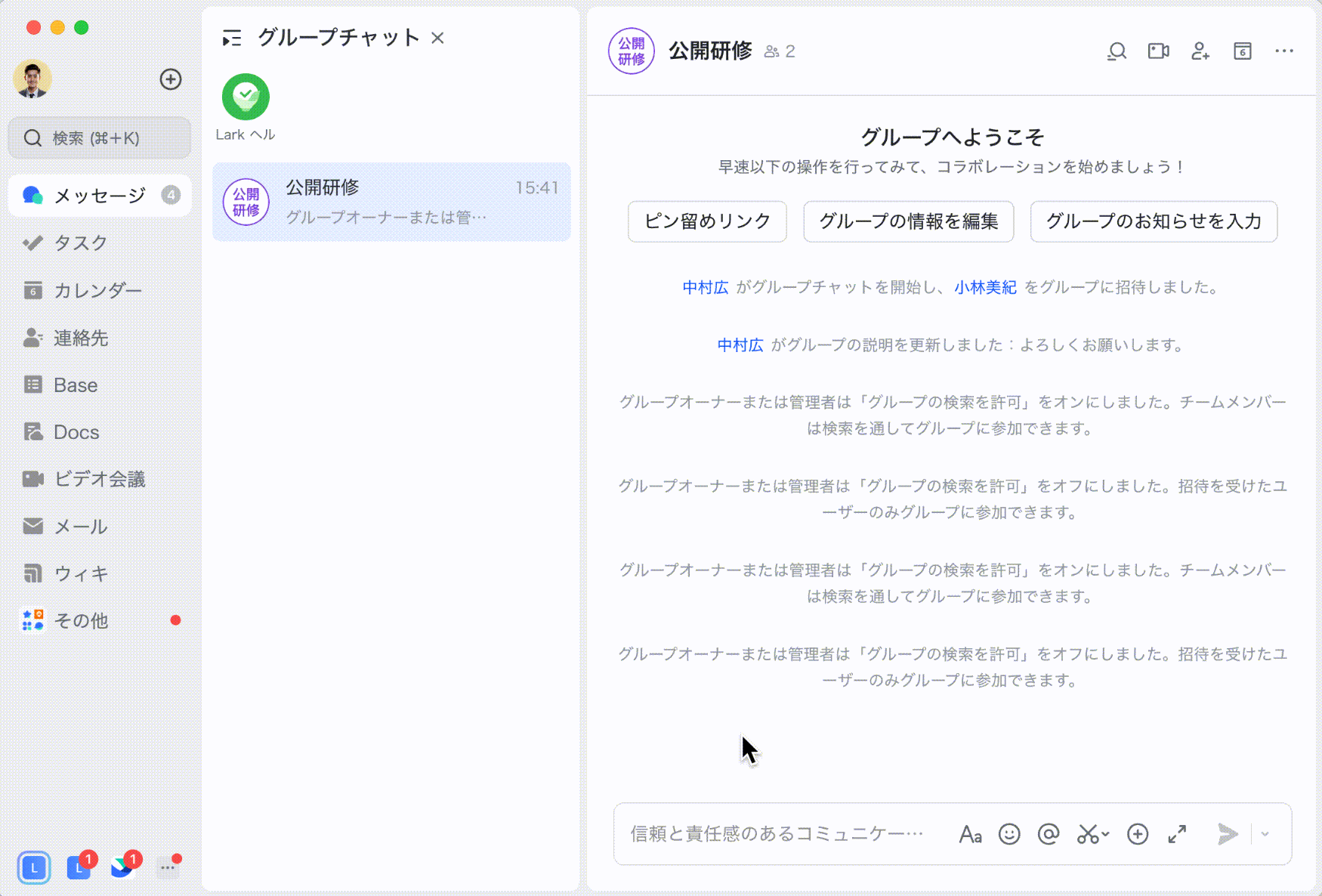
250px|700px|reset
- 上記の操作を完了すると、グループ画面に「グループオーナーまたは管理者は「グループの検索を許可」をオンにしました。チームメンバーは検索を通してグループに参加できます。」との通知が表示され、グループ名の横に「公開」のラベルが表示されます。
- 法人メンバーは Lark アプリの検索欄にグループ名を入力し、検索結果にある公開グループをクリックし、表示されるグループカードで 参加 をクリックしてグループチャットに参加します。

250px|700px|reset
グループ参加認証を有効にする
以下の手順で、法人メンバーが公開グループに参加する権限を制限できます。
- グループオーナーまたはグループ管理者がグループチャットを開きます。
- 画面右上の … アイコンより、設定 をクリックします。
- 右側に表示されるメニューで グループ管理 を選択し、グループ管理画面を開きます。
- グループ管理画面を下にスクロールし、メンバー管理 の項目で グループ参加認証 にチェックを入れます。

250px|700px|reset
上記の設定を完了すると、メンバーがこのグループに参加する際には、参加理由を記入し、グループオーナーやグループ管理者による承認を得る必要があります。
- よくある質問
